

By バーノン・ロデリック, Last updated: January 26, 2018
iPhoneにテキストメッセージを保存する方法私はiPhoneをしばらく持っていましたが、かなり満足していますが、新しいモデルにアップグレードするときは間違いありません。私から離れて、それは大丈夫です、私は毎回新しいものを持っている必要がある人々の1人ではありません。私はそれが私の手の中でどのように感じるのか、どのように簡単に使うのが好きですか?まあ、とにかく私はiPhoneをしばらく使っていましたが、もっと楽しい日だったので、最終的には最新版を入手することにしました。数週間前に新しいモデルを入手しました。私はテキストメッセージを見ていましたが、古いメッセージがいくつも見当たらないことに気付きました。私はiOSをアップデートする前にそれらを見ましたが、わかりません。永遠にそれらのメッセージを持っていて、できるだけそれらを元に戻したいと思っています。
新しいiPhoneにアップグレードすることは、常にエキサイティングなことです。多くの人がそうすることを愛しています。 新しいハードウェアを手に持つことは常にいいですし、最新のiPhoneの新しい機能を目の当たりにすることもありません。 非常に多くの人々が新しいiPhoneの新しい発売のために並んでいる理由を見るのはかなり簡単です。
新しい電話を手に入れるほど素晴らしいことですが、ここには何の問題もありません。 古い携帯電話には若干の懐かしい慰めがありました。新しい携帯電話よりも手元にいましたが、新型携帯電話に慣れていくことは間違いありませんが、上記のようにデータが失われてしまった場合は、時間はそれを修正しません。

iPhoneでテキストメッセージを回復する
Part1。 iPhoneでテキストメッセージを失った原因Part2。 iCloudからのRecoverTextメッセージPart3。 Fonedog Recoveryを使用してiPhoneでテキストメッセージを復元するPart4。 Fonedog Recoveryを使用してiTunes経由でテキストメッセージを取得するPart5。 Fonedog Recoveryを使用したiCloudバックアップによるテキストメッセージの保存ビデオガイド:iPhoneにテキストメッセージを保存する方法
なぜお客様がデータを失う可能性があるかの理由の概要を説明するには、いくつかの理由が考えられますが、より明確な理由は次のとおりです。
事故や目的によって削除された - たぶん、お客様がテキストメッセージを必要とせず、それを削除しただけで、お客様がそれを必要としていたことを認識したと思ったのです。 まあ、今何?
破損したデータ - それはお客様が安全に切断せずにお客様のiPhoneまたはノートパソコンからお客様のiPhoneのプラグを抜いて、多分ファイルや何かが問題や多分ランダムなエラーを持っていたために起こる可能性があります。
iOSアップデート - 通常、iOSのアップデートは祝うべきものですが、オペレーティングシステムをアップグレードした後に情報が欠落しているユーザーもいます。 これはまれな出来事ですが、誰にも起こり得ます。
壊れた電話 - これは多くのアップグレードの主な理由である可能性があります。古いiPhoneは、お客様が認めたいと思っているよりも少し壊れているので、古いiPhoneを放して新しいバージョンを入手するときにかかったのかもしれません。
まだ多くの理由がありますが、今はトップ4に固執しましょう。 少なくともお客様はお客様が何に対して反対しているかを知っており、お客様はそれらのテキストメッセージをどのように失ったかについて頭を傷つけることはもうありません。 問題を知ったので、お客様のソリューションを見てみましょう。
iPhoneには、それをサポートするために作成された多くのプログラムがあり、iCloudはそれらのプログラムの1つです。 iCloudのアイデアは、携帯電話の情報をバックアップできる仮想空間を作成することです。 新しいiPhoneを起動したり、iOSを再フォーマットしたり更新したりするとすぐに、iCloudアカウントを作成または電話機に接続し、以前のメッセージを復元することができます。 指示に従って、テキストメッセージを元に戻します。
ステップ1:設定に行き、iCloudを探します。
ステップ2:メッセージのセクションを探してそれをオフにします。私はこれが奇妙に聞こえるのは分かっていますが、心配はしません。
Step 3:お客様の電話に情報を保存するか、削除するかキャンセルするかを尋ねるメッセージが表示されます。
ステップ4:処理が完了するのを待ってから、もう一度オンにすると、情報をiPhoneに保存している場合にマージするかどうか、または電話から削除した場合はバックアップだけが置かれます。
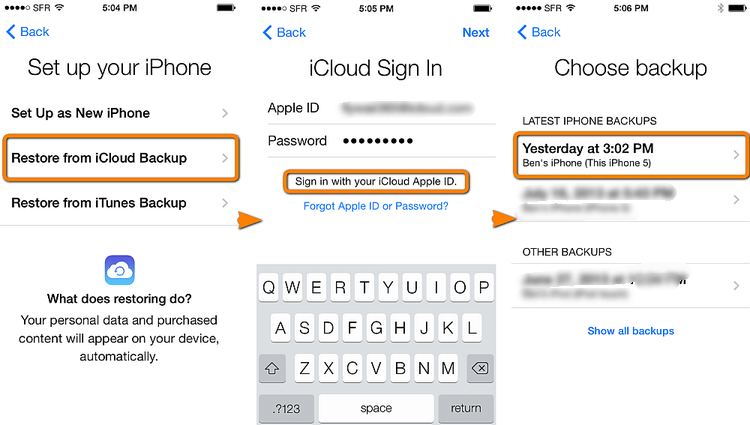
簡単ではありましたが、数日前にメッセージが消えてしまった場合は、iCloudが既に以前のメッセージを上書きしてしまい、戻ってこない場合があります。 これはまさにお客様が望むものではなく、以前のメッセージや現在のメッセージをマージすることに同意できない場合、これはお客様の選択肢ではないかもしれません。
Fonedog iOSデータ復元 バックアップの有無にかかわらず情報を回復するのに役立つプログラムです。 どのくらい正確に? 当社のiPhoneからメッセージを削除した後、当社が最初に思っていたものとは違って、それは消えません。 真実は、情報またはデータはまだ当社のiPhone上にあり、特別なプログラムなしで触れることはできません。 もちろん、Fonedog iOS Data Recoveryは、データを完全に削除できるアプリクリーナーや、アクセスしやすいデータのために占有されていたスペースが必要な場合は、その情報を元に戻すことができません。そのようなことが起こると、データは永遠に消え去ります。 それが起こる前に、Fonedog iOS Data Recoveryが以下の簡単な手順に従って情報を回復するのを手伝ってください:
Fonedog iOS Data Recoveryをコンピュータまたはラップトップにダウンロードしてインストールします。 このコンピュータまたはラップトップは、いつでもお客様のiPhoneに接続するのに問題がないはずですので、問題がないことを確認するために、インストールの前に親切に接続をテストしてください。 iPhoneに同梱のケーブルまたはApple認定のUSBケーブルを使用してください。

コンピュータまたはラップトップにプログラムをインストールするとすぐに、USBケーブルを使ってiPhoneまたはノートパソコンに接続してください。 それはすぐに認識され、お客様は "スキャンの開始そのボタンを押して続行してください。スキャンには数秒から数分かかることがあります。スキャンが終了したとき以外はiPhoneを取り外さないでください。エラーが発生する可能性があります。

スキャンを開始 - Step2
お客様は回復するためのいくつかのオプションで新しい画面が表示されます。 お客様が見ることができるように、削除された連絡先、通話記録、写真、ビデオなどを戻すことさえできます。 [メッセージ]タブをオンにすると、回復されたメッセージが表示されます。 それぞれのテキストメッセージを別々にスキャンし、戻すメッセージを選択することができます。 適切なチェックボックスをオンにして "Recover"をクリックするだけで、どのフォルダに保存するかが尋ねられ、新しく更新された "回復する"ボタンを押してください。
iPhoneデバイスでテキストメッセージを検索する方法iPhone 7から誤って削除されたテキストメッセージを取得する方法

iPhoneでテキストメッセージを復元する - Step3
これは、Fonedog iOS Data Recoveryを使用してテキストメッセージを戻す方法で、バックアップを取らない方法です。 お客様のコンピュータやラップトップに既にFonedog iOS Data Recoveryがあるので、この2番目の方法も失敗した場合でもメッセージを回復するためのオプションがもう2つあることがわかります。
お客様のiPhoneをコンピュータとラップトップに接続して、iTunesを使うことができるようにしましょう。 お客様がそうすると、毎回それが同期することに気がつくでしょう。そうすると、それを知る前に実際にコンピュータのバックアップファイルを作成しています。 このオプションは、コンピュータやラップトップに頻繁に接続する人に最適です。 次の手順を確認してください:
Fondog iOS Data RecoveryをiTunesを搭載したコンピュータまたはノートパソコンにインストールしてください。これがメインのアカウントで、どこにお客様のiPhoneを接続するのかを確認してください。

Fondog iOS Data RecoveryをiTunesを搭載したコンピュータまたはノートパソコンにインストールしてください。これがメインのアカウントで、どこにお客様のiPhoneを接続するのかを確認してください。

Fonedogツールキットを実行する - ステップ#1
「iTunesバックアップファイルから復元する」という2番目のオプションを選択してください。これは左端に表示されます。 Foldog iOS Data RecoveryをiTunesアカウントでコンピュータまたはラップトップにインストールしたので、バックアップされたオプションの日付が表示されます。 最新のものはお客様のテキストメッセージを持っているはずですが、古いバージョンもそうだと思うなら、お客様が好きなものを選んで "スキャンの開始"スキャンが完了するまでに時間がかかることがありますので、お待ちください。

スキャンを開始 - ステップ#2
スキャンの後、iTunesからの回復ファイルを使用して、復元されたすべてのデータをプレビューすることができます。 右のボックスにチェックを入れ、 "Recover"をクリックしてください。 復元されたテキストメッセージを保存するフォルダを選択し、回復する"お客様は終わった。

テキストメッセージを復元する - ステップ33
これがまだお客様のためには機能しなかったとか、本当にiTunesをたくさん使っていないと仮定しましょう。 最終的な選択肢もお客様にとって良い選択かもしれません。
これは、Fonedog iOS Data RecoveryとiCloudの両方を組み合わせたものです。 単独で使用することもできますが、両方を組み合わせて復元したいテキストメッセージを選択したい場合は、このオプションを選択することもできます。
コンピュータまたはラップトップにFonedog iOS Data Recoveryをインストールした後、「iCloud Backup Filesから回復する」という3番目のオプションをクリックします。 おなじみのログインページが表示され、iCloudのユーザー名とパスワードを入力できます。

iCloudアカウントにサインインする - 1
ログイン後にスキャン処理が開始され、処理に時間がかかることがあります。 しかし、終了したら、スキャンするデータを選択できるようになりました。 もう一度 "メッセージ"を見て、特定のメッセージを選択してください。 "次の."
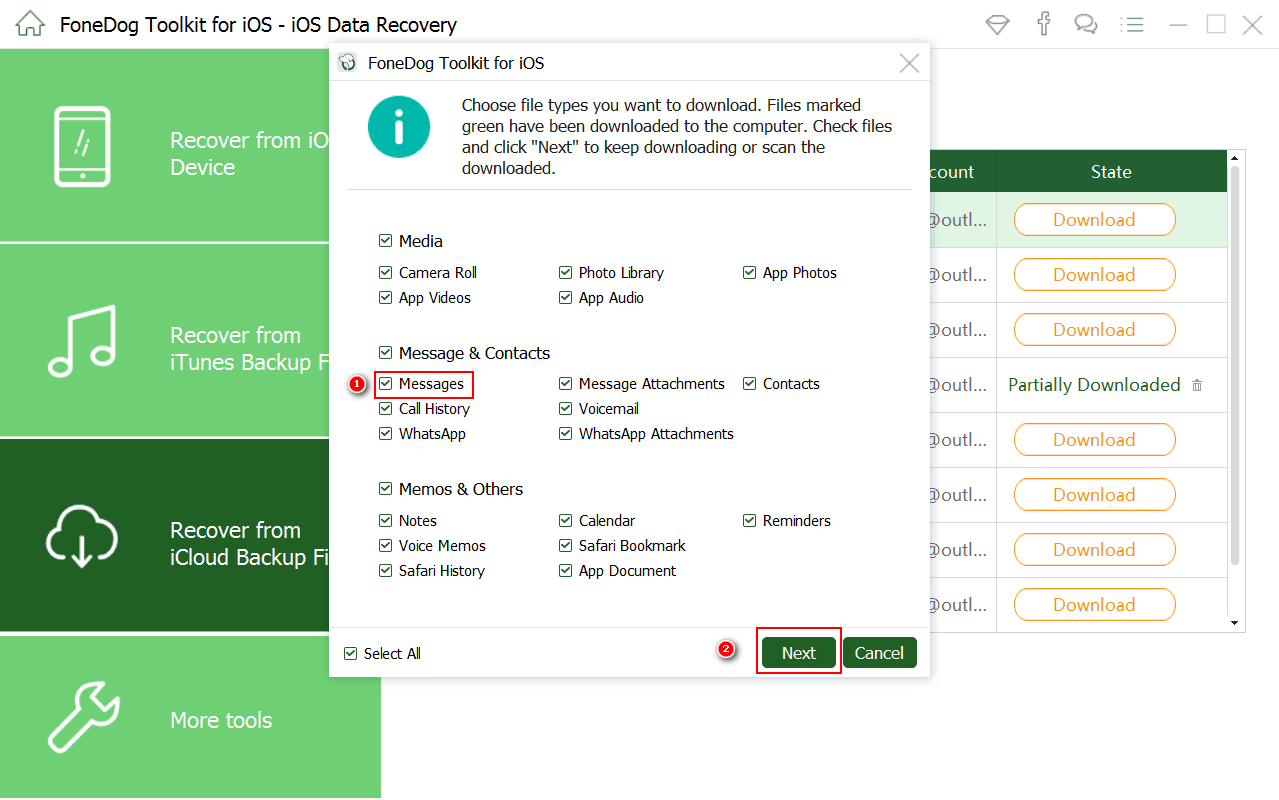
iCloud Backupのダウンロード - 2
お客様が選択した4オプションがあります。Fonedog iOSデータ復元がお客様のアーセナルの一部であることを前提としています。さもなければ、お客様が持っているものはすべて今のところiCloudです。 メッセージの重要性によって、いくつのオプションが必要かを決めることができます。 右のフォルダを選択して、回復する."
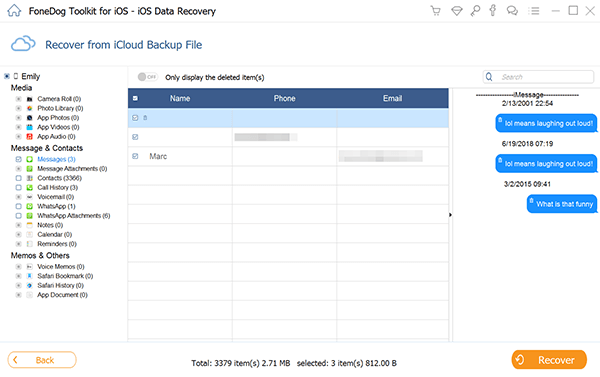
テキストメッセージの取得 - 3
コメント
コメント
人気記事
/
面白いDULL
/
SIMPLE難しい
ありがとうございました! ここにあなたの選択があります:
Excellent
評価: 4.7 / 5 (に基づく 67 評価数)